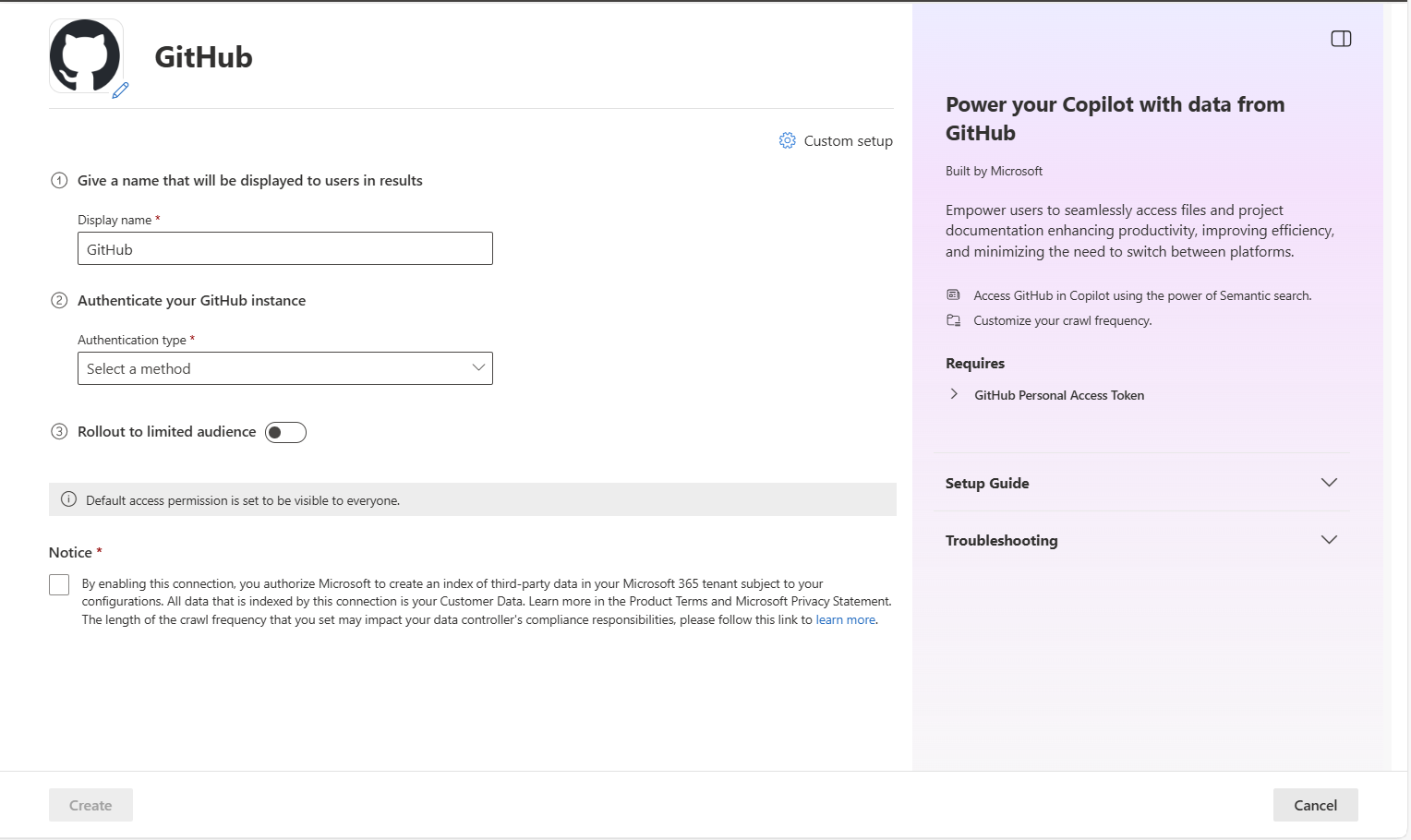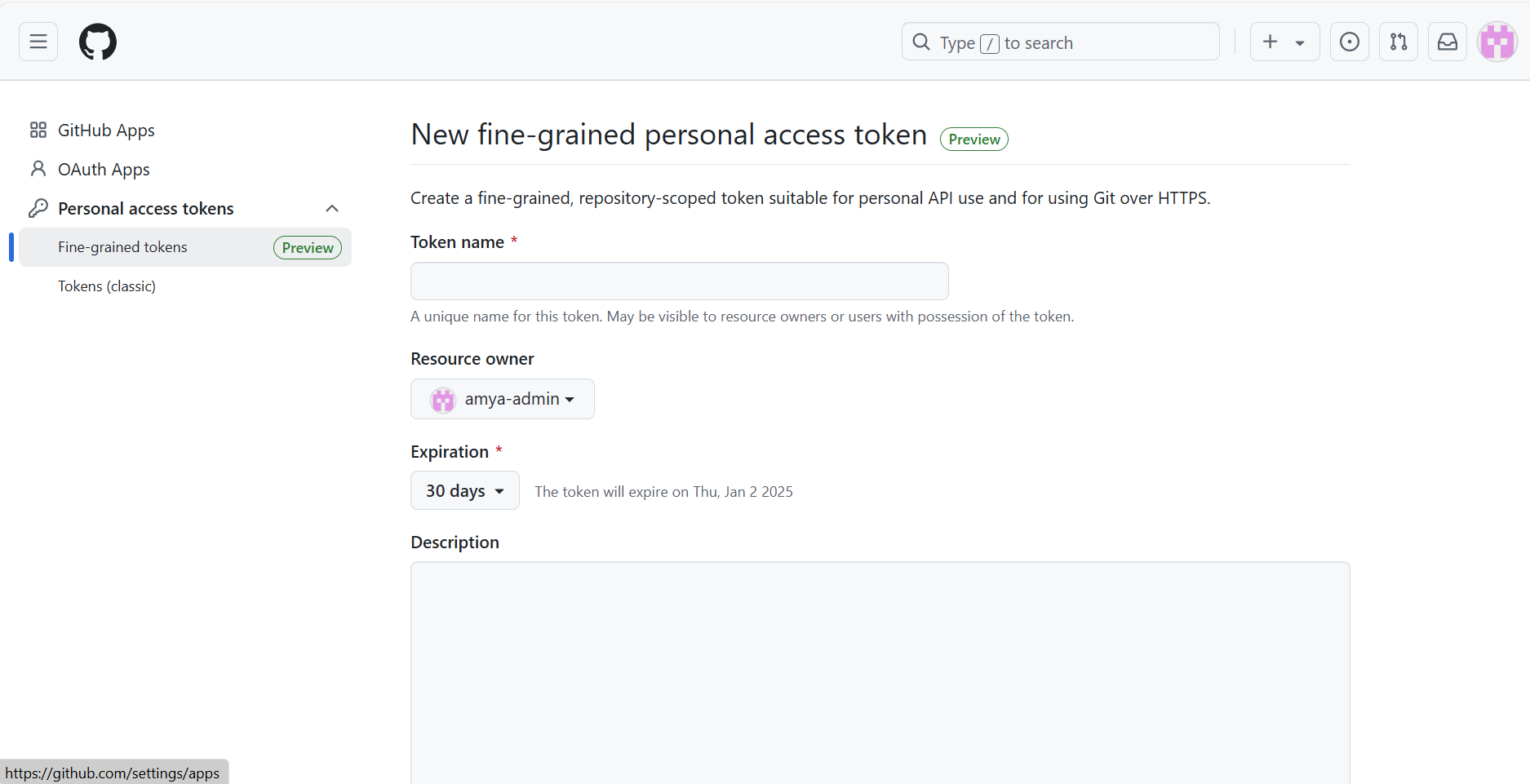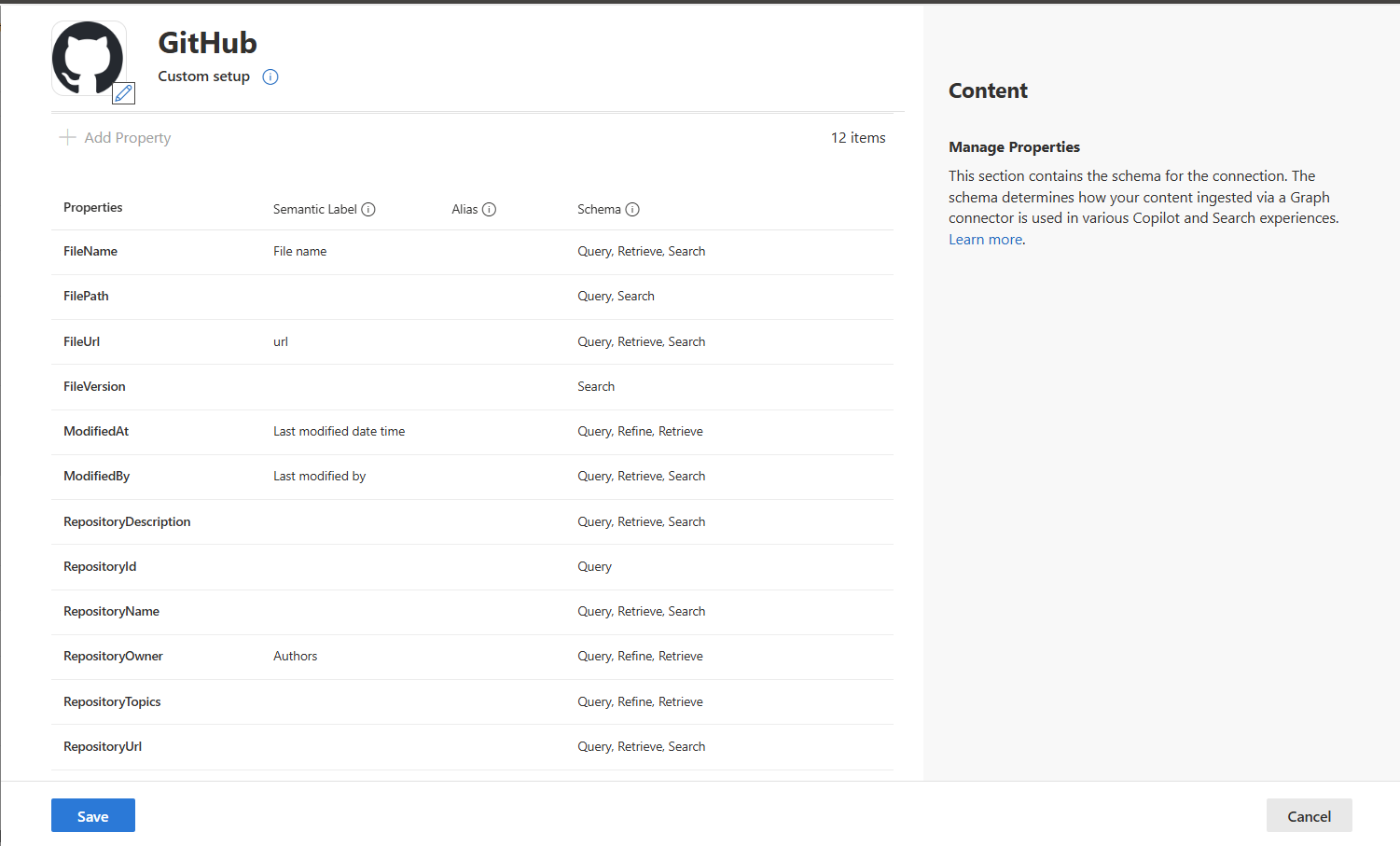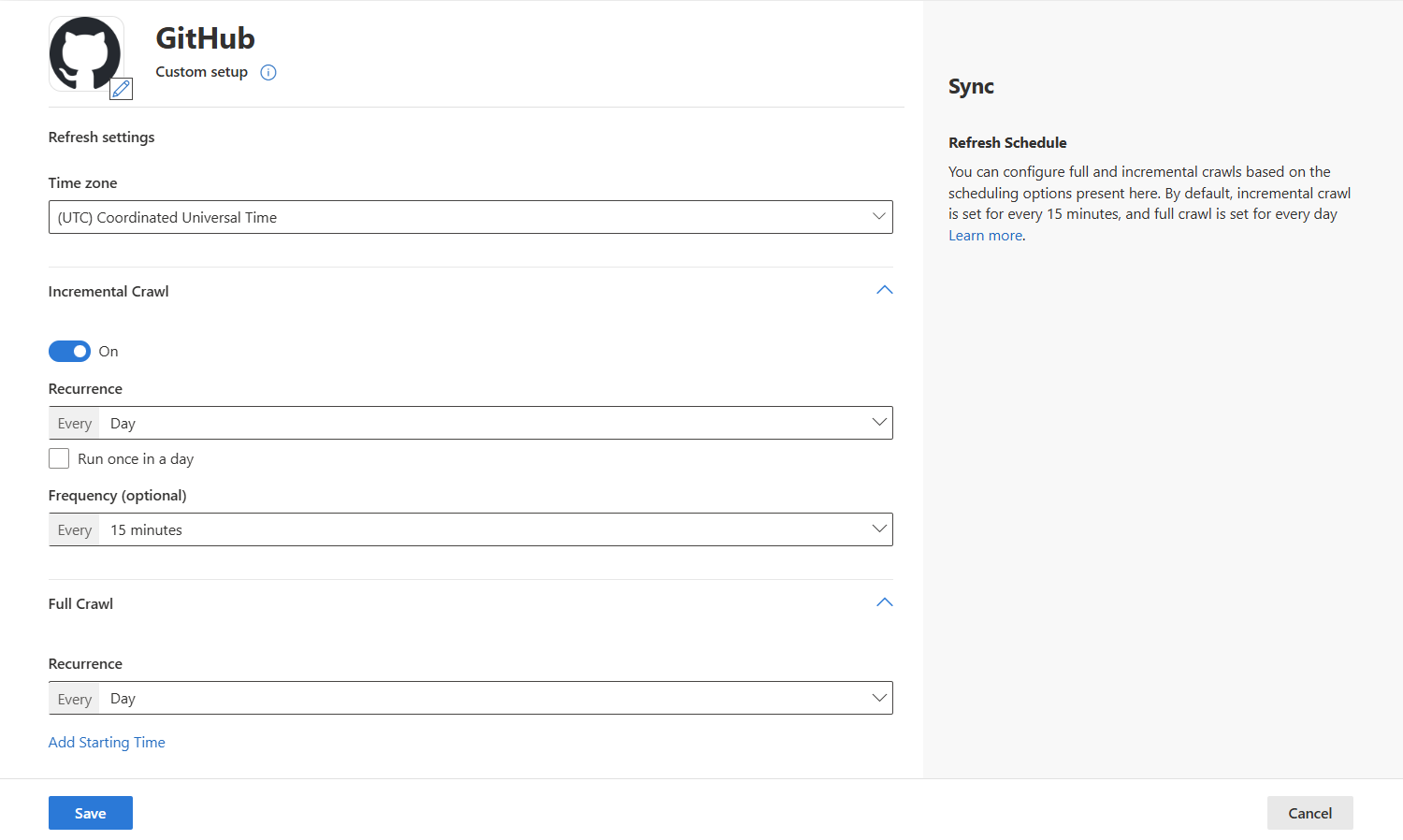GitHub Microsoft Graph-Connector (Vorschau)
Mit dem GitHub Graph Connector können Sie Inhalte aus GitHub-Repositorys indizieren, sodass sie innerhalb des Microsoft 365-Ökosystems leicht durchsucht werden können. Dieser Connector eignet sich ideal für Organisationen, die GitHub für Dokumentation, Projektdateien oder Inhaltsverwaltung verwenden. Durch die Integration von GitHub-Daten in Microsoft Search können Benutzer direkt in Microsoft 365-Anwendungen auf relevante Inhalte zugreifen, um Workflows zu optimieren und die Notwendigkeit zu reduzieren, zwischen Plattformen zu wechseln.
Dieser Artikel richtet sich an Microsoft 365-Administratoren oder alle, die einen GitHub Graph-Connector konfigurieren, ausführen und überwachen.
Hinweis
Der GitHub Graph-Connector befindet sich in der Vorschauphase. Wenn Sie frühzeitigen Zugriff erhalten möchten, um es auszuprobieren, registrieren Sie sich mit diesem Formular.
Funktionen
- Indizieren Sie GitHub-Repositorys und Markdowndateien, um die Projektdokumentation in Microsoft 365 zugänglich zu machen.
- Ermöglichen Sie Endbenutzern, In Copilot Fragen im Zusammenhang mit der Projektdokumentation und technischen Leitfäden zu stellen.
- Gewusst wie Project Alpha eingerichtet?
- Wo finde ich die Bereitstellungsanweisungen?
- Wie sieht die Architekturübersicht für dieses Projekt aus?
- Zusammenfassen der wichtigsten Abschnitte in der Projektdokumentation für eine kurze Referenz
- Verwenden Sie die semantische Suche in Copilot , um Es Benutzern zu ermöglichen, relevante Inhalte basierend auf Schlüsselwörtern, persönlichen Vorlieben und sozialen Verbindungen zu finden.
Begrenzungen
- Nur Repositorymetadaten und Markdowndateien werden indiziert. Andere GitHub-Entitäten wie Issues, Pull Requests und Kommentare werden nicht indiziert.
- Es werden nur Markdowndateien mit einer Größe von bis zu 1 MB unterstützt. Größere Dateien werden nicht indiziert.
Voraussetzungen
Sie müssen der Suchadministrator für den Microsoft 365-Mandanten Ihres organization sein.
Sie müssen über ein aktives GitHub-Konto verfügen, über das Sie Zugriff auf alle Repositorys haben, die Sie indizieren möchten.
a. Für persönliche Repositorys müssen Sie eines der folgenden Sein:
- Repositorybesitzer
- Repositorymitarbeiter
b. Für organization repositorys müssen Sie eines der folgenden Sein:
- Ein externer Projektmitarbeiter
- Ein organization Mitglied als direkter Mitarbeiter
- Ein organization Mitglied mit Zugriff über Teammitgliedschaften
- Ein organization-Mitglied mit Zugriff über Standardberechtigungen für organization
- Ein Organisationsbesitzer.
Sie müssen über ein persönliches Zugriffstoken (PAT) verfügen. Weitere Informationen zu den persönlichen Zugriffstoken finden Sie unter Verwalten Ihrer persönlichen Zugriffstoken – GitHub-Dokumentation.
Ihr persönliches Zugriffstoken muss Zugriff auf alle Repositorys haben, die Sie indizieren möchten, und die unten aufgeführte Berechtigung erhalten.
Für klassisches Token:
Kategorie Berechtigung Hinweise Repo Alle Vollständige Kontrolle über private Repositorys Benutzer read:user Lesen ALLER Benutzerprofildaten Benutzer read:email Zugreifen auf Benutzer-E-Mail-Adressen (schreibgeschützt) Für das differenzierte Token:
Kategorie Berechtigung Berechtigungsstufe Repositoryberechtigungen Inhalt Schreibgeschützt Repositoryberechtigungen Metadaten Schreibgeschützt Kontoberechtigungen E-Mail-Adressen Schreibgeschützt Wenn Sie über organization Repositorys verfügen, führen Sie die folgenden zusätzlichen Schritte aus:
- Der organization Administrator muss den Zugriff über persönliche Zugriffstoken zulassen. Anweisungen finden Sie unter Festlegen einer Richtlinie für persönliche Zugriffstoken für Ihre organization – GitHub-Dokumentation
- Wenn Sie differenzierte Token verwenden, wählen Sie die organization als Ressourcenbesitzer aus.
Erste Schritte
1. Anzeigename
Ein Anzeigename wird verwendet, um jedes Zitat in Copilot zu identifizieren, sodass Benutzer die zugeordnete Datei oder das zugehörige Element leicht erkennen können. Anzeigename steht auch für vertrauenswürdigen Inhalt. Der Anzeigename wird auch als Inhaltsquellenfilter verwendet. Für dieses Feld ist ein Standardwert vorhanden, aber Sie können es an einen Namen anpassen, den Benutzer in Ihrem organization erkennen.
2. Authentifizierungstyp
So authentifizieren und synchronisieren Sie Inhalte von GitHub:
Authentifizierungstyp
Wählen Sie die Option "Basic" aus.Persönliches Zugriffstoken (Personal Access Token, PAT)
Verwenden Sie Ihr persönliches Zugriffstoken anstelle eines Kennworts. Welche Repositorys für die Indizierung verfügbar sind, hängt vom Zugriff ab, der von Ihrem Token gewährt wird.
Benutzerdefiniertes Setup
Das benutzerdefinierte Setup richtet sich an Administratoren, die die Standardwerte für die aufgeführten Einstellungen bearbeiten möchten. Wenn Sie auf die Option "Benutzerdefiniertes Setup" klicken, werden drei weitere Registerkarten angezeigt: Benutzer, Inhalt und Synchronisierung.
Benutzer
Zugriffsberechtigungen
Der GitHub-Connector unterstützt Suchberechtigungen, die für Jeder mit Zugriff auf diese Datenquelle sichtbar sind. Für Jeder werden indizierte Daten in den Suchergebnissen für alle Benutzer angezeigt. Informationen zur Identitätstransformation finden Sie unter Zuordnen Ihrer Nicht-Azure AD-Identitäten | Microsoft Learn.
Inhalt
Wählen Sie die Repositorys und Dateitypen (anfänglich Markdowndateien und andere Nicht-Code-Dokumentationen) aus, die Sie durchsuchbar machen möchten.
Eigenschaften verwalten
Hier können Sie verfügbare Eigenschaften aus Ihrer GitHub-Datenquelle hinzufügen oder daraus entfernen, der Eigenschaft ein Schema zuweisen (definieren, ob eine Eigenschaft durchsuchbar, abfragbar, abrufbar oder verfeinernd ist), die semantische Bezeichnung ändern und der Eigenschaft einen Alias hinzufügen.
Synchronisieren
Das Aktualisierungsintervall bestimmt, wie oft Ihre Daten zwischen der Datenquelle und dem Graph-Connectorindex synchronisiert werden. Es gibt zwei Arten von Aktualisierungsintervallen: vollständige Durchforstung und inkrementelle Durchforstung. Weitere Informationen finden Sie unter Aktualisierungseinstellungen.
Sie können die Standardwerte des Aktualisierungsintervalls von hier aus ändern, wenn Sie möchten.
Problembehandlung
Nachdem Sie Ihre Verbindung veröffentlicht haben, können Sie die status auf der Registerkarte Datenquellen im Admin Center überprüfen. Informationen zum Durchführen von Updates und Löschungen finden Sie unter Verwalten ihres Connectors.
Wenn Sie Probleme haben oder Feedback geben möchten, wenden Sie sich an Microsoft Graph | Unterstützung.